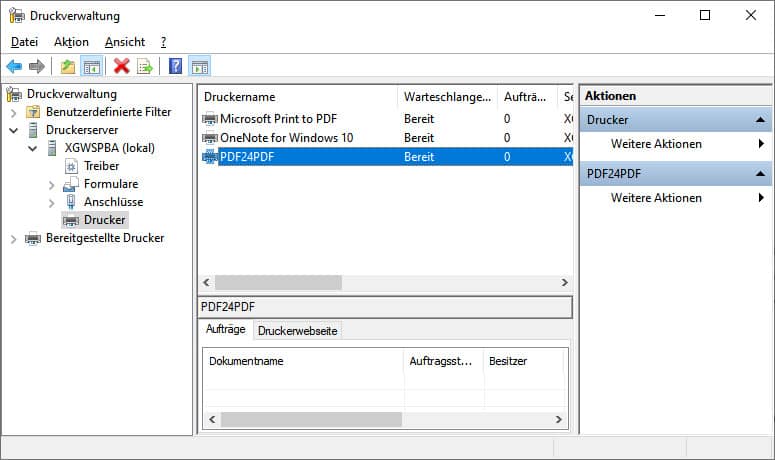Windows Unattended installation
Zielsetzung Vom Hersteller vorinstallierte #Windows 10 Pro Installationen enthalten vielfach nicht benötigte Software-Beigaben und Demoversionen von beworbener Drittsoftware, sowie zahlreiche ungewünschte Werbe-Apps. Mit diesen Unattended Installationsverfahren wird erreicht, dass der Administrator durch Einstecken eines USB-Datenträgers das System löscht und ein bereinigtes, weitgehend werbefreies Windows mit im Firmennetzwerk benötigten Komponenten erhält. Das Ganze ist anwendbar auf Windows OEM Activated Fujitsu oder lenovo Rechner mit Windows 10 Pro (jeweils in der aktuellen Halbjahres-Version JJMM), bzw. ab Erscheinen Windows 11 Pro. Wichtiger Lizenz-Hinweis: Wer einen solchen „Betankungs-Stick“ erstellt und einsetzt, muss vorab sicherstellen, dass er über die benötigten Lizenzen für Betriebssystem und Anwendersoftware verfügt. Das hier benutzte Verfahren ist KEIN RE-IMAGING, sondern basiert auf einer „Entrümpelung“ der frei herunterladbaren Datenträger aus dem Media Creation Toolkit von Microsoft. Es ist daher mit den Nutzungsbedingungen von Microsoft vereinbar. Im Gegensatz dazu bedeutet „Re-Imaging“: Die Lizenzierung bleibt OEM, es wird aber ein Volumenlizenzdatenträger und –Schlüssel zur Installation verwendet (nur dann zulässig, wenn der Lizenznehmer über einen aktiven eOPEN oder SELECT Vertrag mit aktivem Betriebssystempool verfügt). Werkzeugkiste für Entwickler der Tankstelle Media Creation Toolkit – Website von Microsoft zum Herunterladen der .ISO Betriebssystem-DatenträgerDeploy-admin-tools.zip – Sammlung von BATCH- und Powershell- Skripten zum „Debloaten“ und Erstellen eines optimierten Installationsdatenträgers (.ISO)Treiber und kumlative Updates .MSU (zum Herunterladen aus dem Microsoft Update Katalog) oder optional Windows ADK (Assessment and Deployment Kit) installieren auf Windows 10 Admin-RechnerDISM verwenden, um Treiber einzubindenWSIM verwenden, um autounattended.xml anzupassenggf. SYSPREP verwenden, wenn ein maschinenspezifisches Image erstellt werden soll, das bereits Software und Tools enthält. Danach mit…
Zielsetzung Vom Hersteller vorinstallierte #Windows 10 Pro Installationen enthalten vielfach nicht benötigte Software-Beigaben und Demoversionen von beworbener Drittsoftware, sowie zahlreiche ungewünschte Werbe-Apps. Mit diesen Unattended Installationsverfahren wird erreicht, dass der Administrator durch Einstecken eines USB-Datenträgers das System löscht und ein bereinigtes, weitgehend werbefreies Windows mit im Firmennetzwerk benötigten Komponenten erhält. Das Ganze ist anwendbar auf Windows OEM Activated Fujitsu oder lenovo Rechner mit Windows 10 Pro (jeweils in der aktuellen Halbjahres-Version JJMM), bzw. ab Erscheinen Windows 11 Pro. Wichtiger Lizenz-Hinweis: Wer einen solchen „Betankungs-Stick“ erstellt und einsetzt, muss vorab sicherstellen, dass er über die benötigten Lizenzen für Betriebssystem und Anwendersoftware verfügt. Das hier benutzte Verfahren ist KEIN RE-IMAGING, sondern basiert auf einer „Entrümpelung“ der frei herunterladbaren Datenträger aus dem Media Creation Toolkit von Microsoft. Es ist daher mit den Nutzungsbedingungen von Microsoft vereinbar. Im Gegensatz dazu bedeutet „Re-Imaging“: Die Lizenzierung bleibt OEM, es wird aber ein Volumenlizenzdatenträger und –Schlüssel zur Installation verwendet (nur dann zulässig, wenn der Lizenznehmer über einen aktiven eOPEN oder SELECT Vertrag mit aktivem Betriebssystempool verfügt). Werkzeugkiste für Entwickler der Tankstelle Media Creation Toolkit – Website von Microsoft zum Herunterladen der .ISO Betriebssystem-DatenträgerDeploy-admin-tools.zip – Sammlung von BATCH- und Powershell- Skripten zum „Debloaten“ und Erstellen eines optimierten Installationsdatenträgers (.ISO)Treiber und kumlative Updates .MSU (zum Herunterladen aus dem Microsoft Update Katalog) oder optional Windows ADK (Assessment and Deployment Kit) installieren auf Windows 10 Admin-RechnerDISM verwenden, um Treiber einzubindenWSIM verwenden, um autounattended.xml anzupassenggf. SYSPREP verwenden, wenn ein maschinenspezifisches Image erstellt werden soll, das bereits Software und Tools enthält. Danach mit…